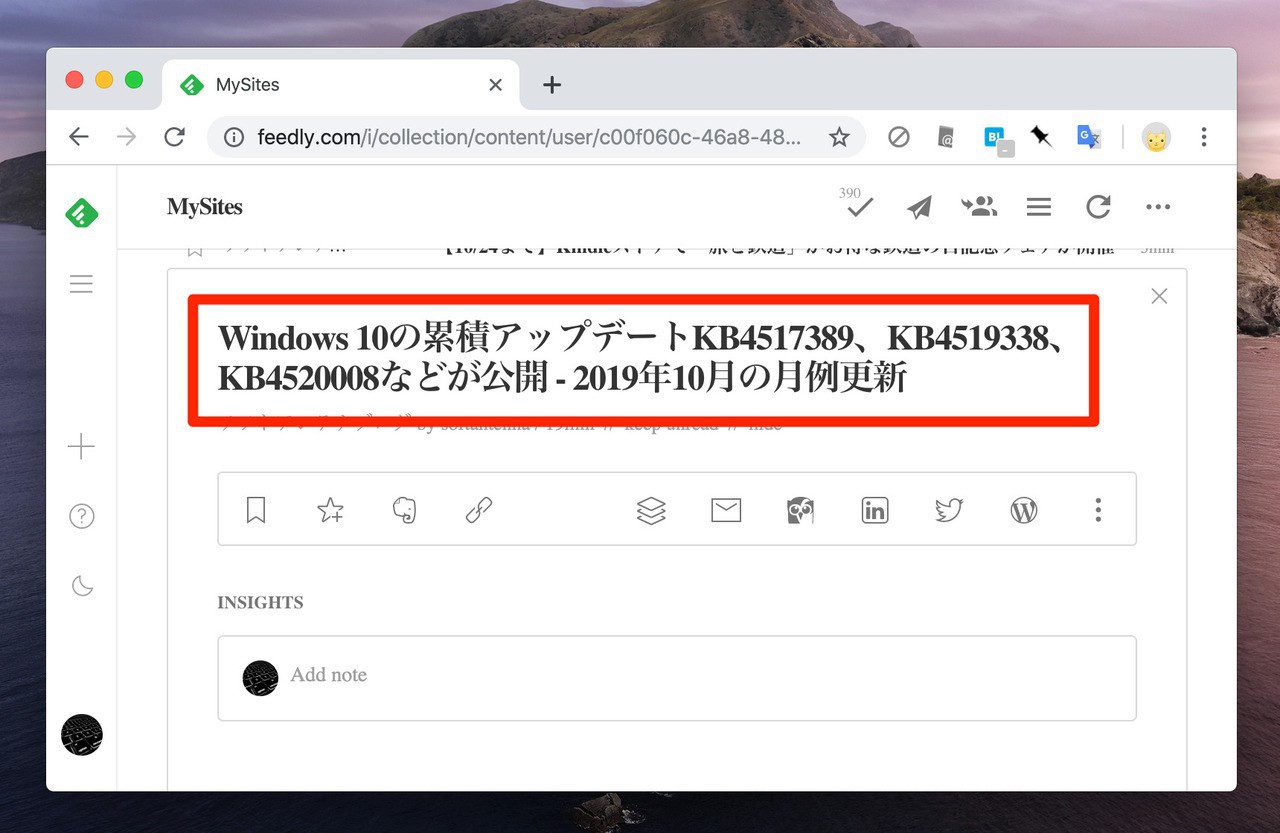
macOS MojaveからmacOS Catalinaにアップグレードしたところ、ChromeでWebサイトを表示した際に違和感を感じることに気がつきました。
これまでゴシック体で表示されていたサイトが明朝体で表示されるようになっているのです。上はFeedlyの表示例ですが、他にもAmazonの表示などが変わっていてかなり違和感を感じました。
今回はこの問題を修正する方法を説明します。
Chromeの設定でフォントを指定
検索してみたところ今回の問題はmacOS Catalinaで「ヒラギノ角ゴPro/ProN」が削除されてしまい、ChromeのSans Serifフォントが未設定状態になるのが原因のようです。かわりに「ヒラギノ角ゴシック」を設定するととりあえず元に戻る模様。
手順は以下の通りです。
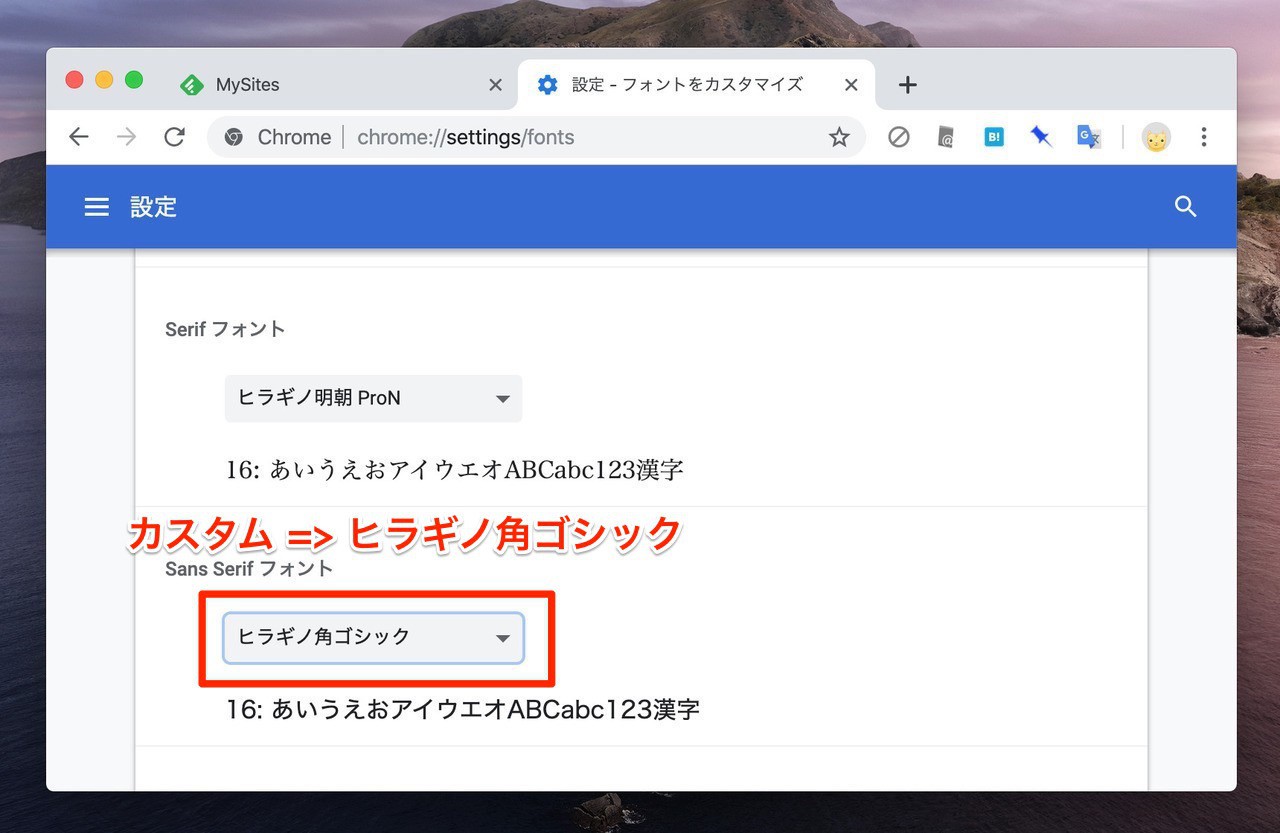
▲Chromeの設定画面で「フォントをカスタマイズ」を表示します。「Sans Serifフォント」を「カスタム」から「ヒラギノ角ゴシック」に変更します。
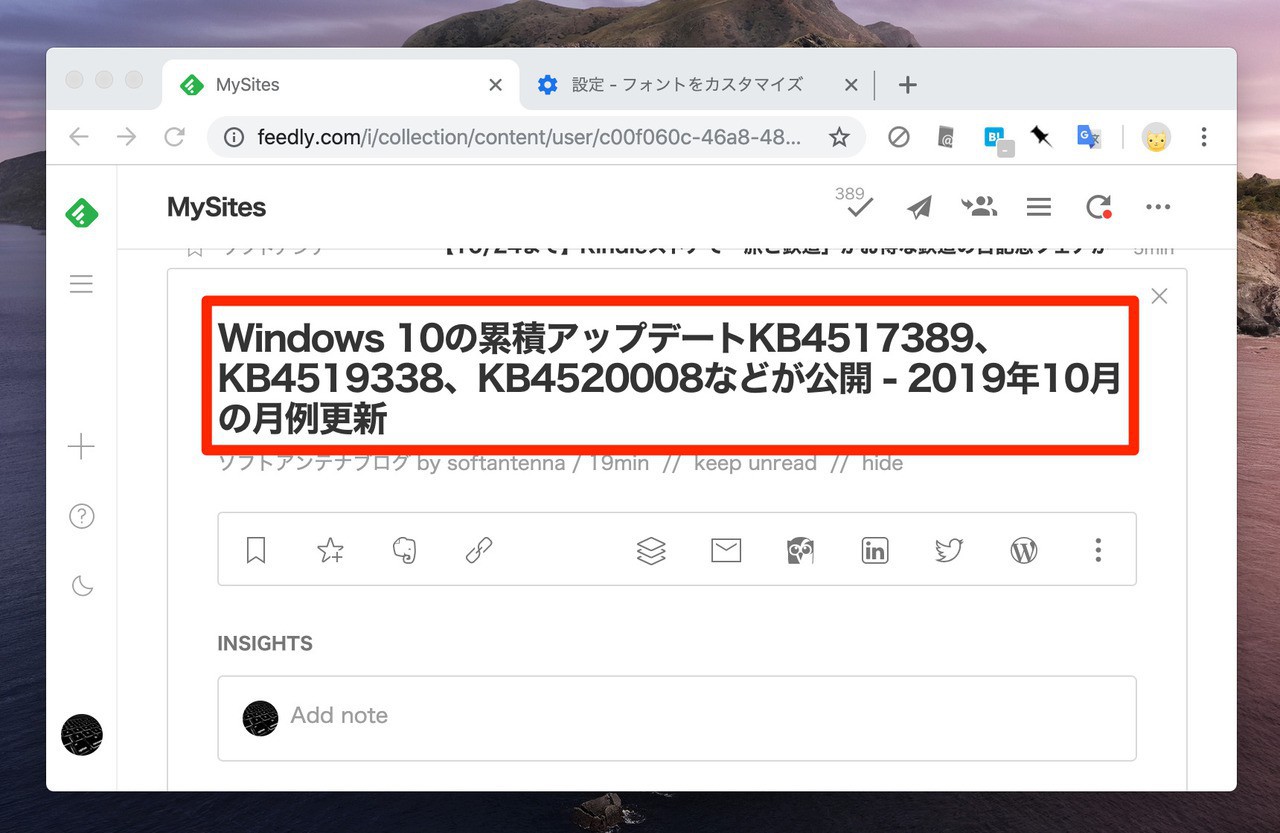
▲Feedlyの表示もゴシックとなりました。ただし以前の表示に比べると文字が太く表示されていて違和感がまだあります。これを回避することができるのか、それともmacOS Catalinaの仕様なのかは調査中です(Safariだともう少し普通なのですが…)。
2019/10/12(土)追記: 「ヒラギノ角ゴシック」が太すぎると感じる場合「遊ゴシック」を選択すると良いかもしれません。遊ゴシックは細めのフォントなのでかなり細くなります(細くなりすぎかも)。またTwitterのWeb版で表示がおかしい場合「Font Book.app」で「Osaka」を無効にすると良いという情報もあります。
混乱を避けたい方はmacOS Catalinaへのアップグレードをしばらく控えた方が良いかもしれません。
まとめ
macOS CatalinaのChromeが明朝体で表示される問題は「Sans Serifフォント」に「ヒラギノ角ゴシック」を指定することでとりあえず修正できます。違和感を感じた方はお試し下さい。








